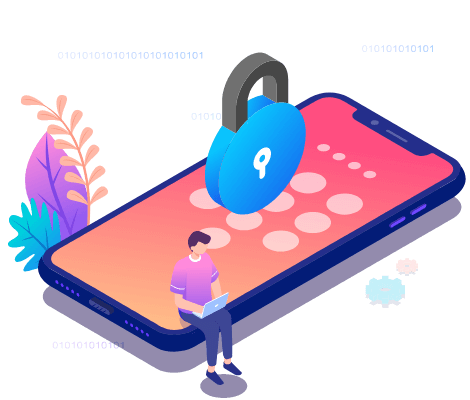L'iPhone bloccato sul cerchio di caricamento o sullo schermo nero con una ruota che gira può verificarsi quando si riavvia il dispositivo, si aggiorna il software o si ripristinano le impostazioni di fabbrica. I motivi principali responsabili di questo problema possono essere un errore di sistema o un errore durante il processo di riavvio. Qualunque siano i motivi, puoi adottare i trucchi inclusi in questa guida per risolvere questo problema.
Soluzioni per iPhone bloccato sul cerchio di caricamento o sulla ruota che gira
Il problema relativo al cerchio di caricamento o alla ruota che gira sullo schermo del tuo iPhone non è un problema hardware, ma un problema software. Una volta eliminato l'errore software o il conflitto, il tuo iPhone o iPad funzionerà come prima. Segui i suggerimenti in questo articolo per correggere questo errore e riavviare il tuo iPhone senza problemi.
Soluzione 1. Forza l'avvio del tuo iPhone
Il riavvio forzato può risolvere il problema causato da qualcosa di sbagliato durante il processo di riavvio. In questa condizione, i tuoi dati saranno conservati senza perdita. I passaggi sono i seguenti.
Passo 1. Premi e rilascia velocemente il pulsante del volume su.
Passo 2. Premi e rilascia velocemente il pulsante del volume giù.
Passo 3. Tieni premuto il pulsante di accensione per un po' finché non vedi apparire il logo Apple sullo schermo. Aspetta un po' e il dispositivo si riavvierà.
Soluzione 2. Aggiorna l'iPhone in modalità di recupero
Se il problema con l'iPhone bloccato sul cerchio di caricamento persiste dopo un riavvio forzato, prova a risolvere questo problema in modalità di ripristino. Imposta il tuo iPhone in modalità di ripristino e aggiorna il sistema con iTunes su PC o Finder su Mac.
I passi per entrare in modalità di recupero sono simili all'avvio forzato di un iPhone. Vedi i passi dettagliati qui sotto.
Passo 1. Premi e rilascia velocemente il pulsante del volume su.
Passo 2. Premi e rilascia velocemente il pulsante del volume giù.
Passo 3. Premi e tieni premuto il pulsante a destra fino a quando il dispositivo entra in modalità di recupero. Vedrai il logo Apple durante il processo. Non rilasciare il pulsante finché non vedi la schermata qui sotto.
![Modalità di recupero dell'iPhone]()
Dopo essere entrati in modalità di recupero, puoi fare riferimento qui per aggiornare il software dell'iPhone con un PC o un Mac.
Soluzione 3. Ripristino di fabbrica dell'iPhone con EaseUS MobiUnlock
Se nessuna delle due soluzioni ti salva, il ripristino delle impostazioni di fabbrica dell'iPhone potrebbe far luce su questo problema. Il ripristino delle impostazioni di fabbrica dell'iPhone o dell'iPad riporterà il dispositivo allo stato predefinito. C'è un semplice strumento di sblocco per iPhone che ti aiuta a ripristinare il tuo iPhone in modo rapido e sicuro. Lo strumento è EaseUS MobiUnlock, che può ripristinare le impostazioni di fabbrica del tuo iPhone e installare l'ultimo iOS.
Step 1. Collega il tuo iPhone, iPad o iPod al computer con un cavo USB e apri EaseUS MobiUnlock. Seleziona "Rimuovere codice di blocco schermo" dalla schermata principale.
![collegare il dispositivo al computer]()
Step 2. Clicca sul pulsante "Avvia" dopo che il tuo dispositivo è stato rilevato da EaseUS MobiUnlock.
![avviare il processo di sblocco]()
Step 3. Clicca "Avanti" per scaricare un firmware adatto al tuo dispositivo. Oppure puoi anche fare clic su "Seleziona" nella parte inferiore della finestra per selezionare il firmware disponibile esistente se ne hai già scaricato uno.
![Scaricare o selezionare il firmware]()
Step 4. Dopo aver scaricato il firmware, clicca su "Sblocca ora" per continuare. In una nuova finestra di avviso, inserisci le informazioni richieste nella casella e clicca nuovamente su "Sbloccare".
![Sbloccare il dispositivo]()
Step 5. Aspetta che il processo di sblocco sia completato. Poi, il tuo iPhone o iPad sarà cancellato e portato alle sue impostazioni originali.
![Attendere il completamento del processo]()
Conclusione
Potresti entrare nel panico quando trovi iPhone bloccato sul cerchio di caricamento o sulla ruota che gira. Ma non preoccuparti, potresti risolvere il problema con un riavvio forzato sul tuo iPhone o iPad. Se non c'è fortuna, puoi comunque seguire le altre due soluzioni in questo articolo per sbarazzarti di questo problema.
NEW
HOT